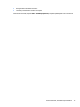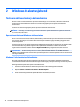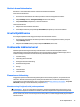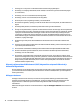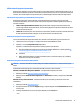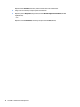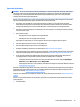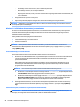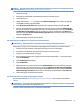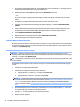Getting started
◦
Eemaldage oma arvutist riistvara, mis on sellele hiljuti lisatud.
◦
Desinstallige tarkvara, mis on hiljuti installitud.
◦
Kirjutage üles toote ID, arvuti ja monitori seerianumber ning diagnostika kaudu saadud tõrke ID, kui
see on kohalduv.
●
Viibige helistamise ajal oma arvuti juures.
●
Olge valmis probleemi põhjuse otsinguks koos teenindava tehnikuga oma aega kulutama.
MÄRKUS. Müügiteabe ja garantiipikenduse (HP Care Packs) teemadel helistage oma kohalikule volitatud
teenusepakkujale või edasimüüjale.
Windows 8.1 või Windows 8 taastamine ja varundamine
Arvutisse on installitud HP ja Windowsi tööriistad, mis võimaldavad teil andmeid kaitsta ja neid vajadusel
taastada. Need tööriistad pakuvad hõlpsaid meetodeid arvuti hea tööseisundi või koguni algse tehases
häälestatud oleku taastamiseks.
Selles peatükis leiate teavet järgmiste teemade kohta.
●
Taasteandmekandja ja varundite loomine
●
Süsteemi taastamine
MÄRKUS. Selles peatükis antakse ülevaade varundamis- ja taastamisvõimalustest. Saadaolevate
tööriistade kohta üksikasjalikumat teavet leiate rakendusest Spikker ja tugi. Tippige avakuval s ja seejärel
valige Spikker ja tugi.
Taasteandmekandja ja varundite loomine
Pärast süsteemiriket tehtava taaste täielikkus sõltub viimasest varundamisest.
1. Kui olete arvuti edukalt häälestanud, looge taastekandjad. Sel viisil loote arvutis oleva taastesektsiooni
varundi. Varukoopia abil saab kõvakettarikke või kõvaketta asendamise korral taastada algse
operatsioonisüsteemi.
USB-mäluseadme abil võite luua buuditava taasteketta, mida saab kasutada mittekäivituva arvuti
tõrkeotsinguna. USB-mäluseadet saab kasutada algse operatsioonisüsteemi ja tehases installitud
programmide uuesti installimiseks.
MÄRKUS. Enne taastekandja loomist kustutatakse USB-mäluseadmelt kogu teave.
●
Windows 8.1 taastekandja loomiseks sisestage avakuval taasteketas, seejärel klõpsake üksust
Loo taasteketas. Jätkamiseks järgige ekraanil kuvatavaid juhiseid.
●
Windows 8 taastekandja loomiseks tippige avakuval taastehaldur ja seejärel klõpsake üksust
HP Recovery Media Creation. Kui kuvatakse viip, klõpsake suvandil Jah, et lubada programmil
jätkata. Jätkamiseks järgige ekraanil kuvatavaid juhiseid. (ainult teatud mudelitel)
2. Kasutage Windowsi tööriistu, et luua süsteemi taastepunktid ja isikliku teabe varundid. Lisateavet ja
vastavad sammud leiate rakendusest Spikker ja tugi. Tippige avakuval s ja seejärel valige Spikker ja
tugi
.
Süsteemitaaste juhul, kui Windows reageerib (ainult teatud mudelitel)
ETTEVAATUST. Süsteemi eritaaste kustutab kõik loodud andmed ja installitud programmid. Enne, kui
alustage, varundage kõik olulised andmed CD-le, DVD-le või USB-mäluseadmele.
20 Peatükk 2 Windows 8 alustusjuhend